8.4 テーマのブランディングのカスタマイズ
どのテーマも、ユーザ独自の画像に入れ替えたり、色設定を変更したりしてカスタマイズできます。これにより、会社や組織のブランディングに合わせてIdentity Managerユーザインタフェースをカスタム表示できます。
テーマのブランド設定をカスタマイズするには:
-
[テーマ]ページに移動します。
-
カスタマイズするテーマを見つけ、そのテーマの[ブランディングのカスタマイズ]リンクをクリックします。
[テーマ]ページにそのテーマの[ブランディングのカスタマイズ]設定が表示されます。
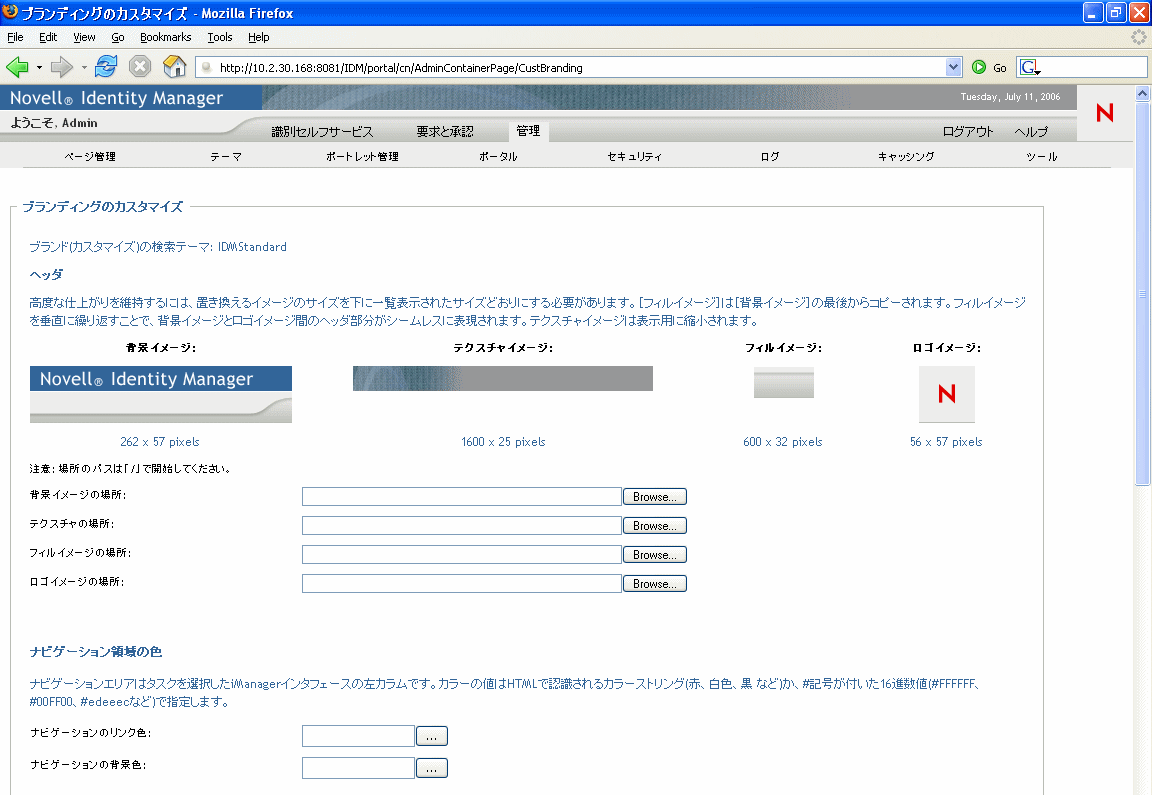
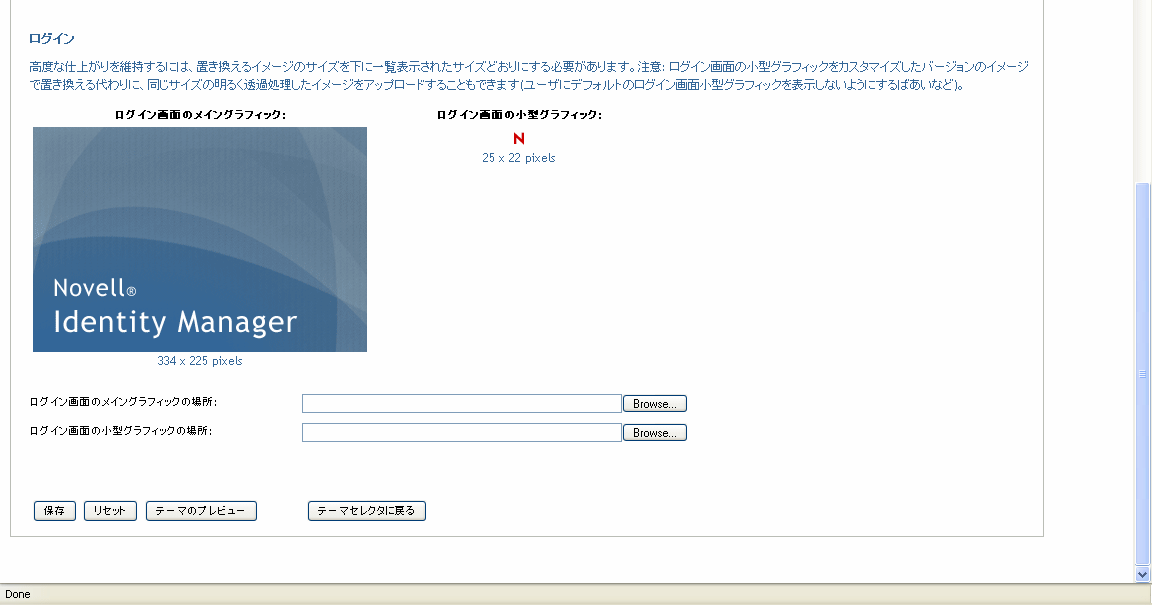
-
必要に応じて、次の設定をカスタマイズします。
- ヘッダ画像
- ナビゲーション領域の色
- ログイン画像
それぞれの設定を指定する際には、画面の指示に従ってください。
-
[保存]ボタンをクリックします。
現在のテーマを編集した場合は、カスタマイズした内容が反映され、ユーザインタフェースの外観が変わります。テーマに対するカスタマイズをすべて取り消す場合は、[リセット]ボタンをクリックします。
メモ:カスタマイズ中にも[テーマのプレビュー]ボタンを使用できますが、この場合、元のテーマが表示されます。変更した内容は反映されません。
-
このテーマの作業が完了したら、[テーマセレクタに戻る]ボタンをクリックします。